Activité Extraire des informations d’un log
Situation
Dans votre entreprise, tout le trafic HTTP passe par un serveur mandataire (proxy) et seules les personnes authentifier peuvent y accéder. Il est ainsi possible de connaître la date et l’heure de chaque accès en consultant le fichier de journalisation (log file). Toutefois, en raison de leur nombre, l’interprétation des données brutes qui s’y trouvent est mal aisée. Pour nous tenter d’y voir plus clair, on vous charge de faire des statistiques.
Consigne
Pour ce travail, on vous demande de réaliser les tâches décrites ci-après.
Objectif
À la fin de ce travail, vous devez :
- Être capable d’utiliser un tableau croisé dynamique.
Résultat attendu
Un compte rendu de l’activité et les réponses aux questions posées dans une section de votre rapport du module.
Ressources
Documents :
- Fichier de données : proxy.log
Mise en route
Dans cette mise en route, nous allons réaliser la première des tâches qui vous ont été assignées.
Commencez par télécharger le fichier proxy.log, ouvrir Excel et importez les données qu’il contient dans une nouvelle feuille de calcul. Une fois que c’est fait, n’oubliez pas d’enregistrer le classeur.
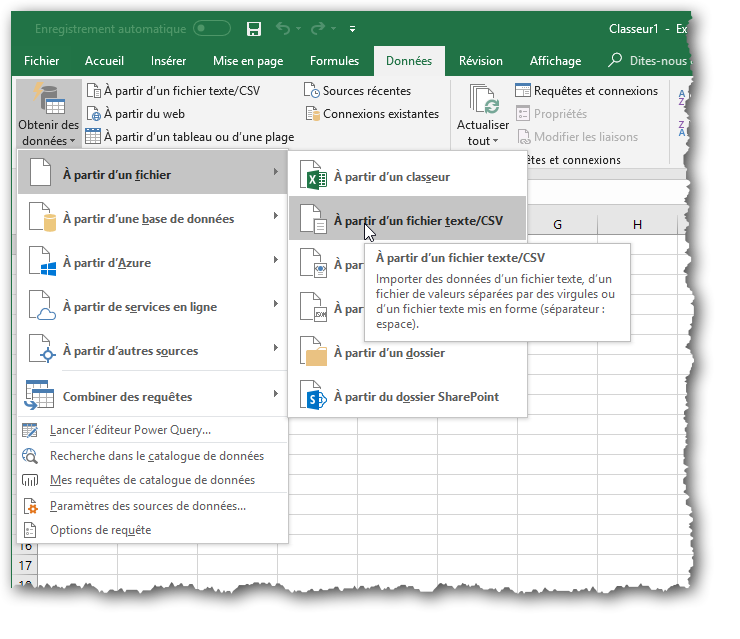
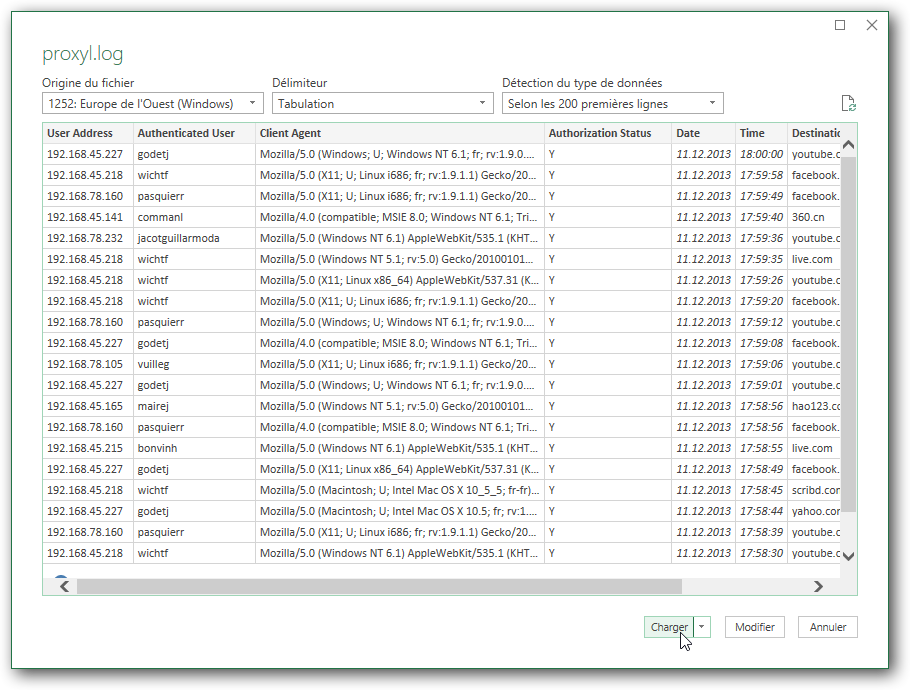
À la fin de cette opération, vous devriez avoir un tableau comme celui de la figure 2. Changer le nom de la feuille de calcul pour afficher : « Données brutes ». Avant de poursuivre, remarquez l’onglet « Requêtes et connexions » qui vous montre que ces données auraient également pu provenir d’une autre source comme le résultat d’une requête sur une base de données SQL par exemple.

La première tâche que nous avons à accomplir est la présentation de la fréquence relative (le pourcentage) du nombre de connexions pour chaque heure de la journée. Dans les données brutes, on remarque qu’on dispose de l’heure (le champ « Time »). À partir de cette valeur, on peut calculer l’heure de la journée avec la fonction heure. Insérez une colonne dans le tableau, intitulez-la « Houre », écrivez la formule = heure(E2). Si les valeurs de la colonne sont 00:00:00, sélectionnez la colonne et appliquez le format « standard ».
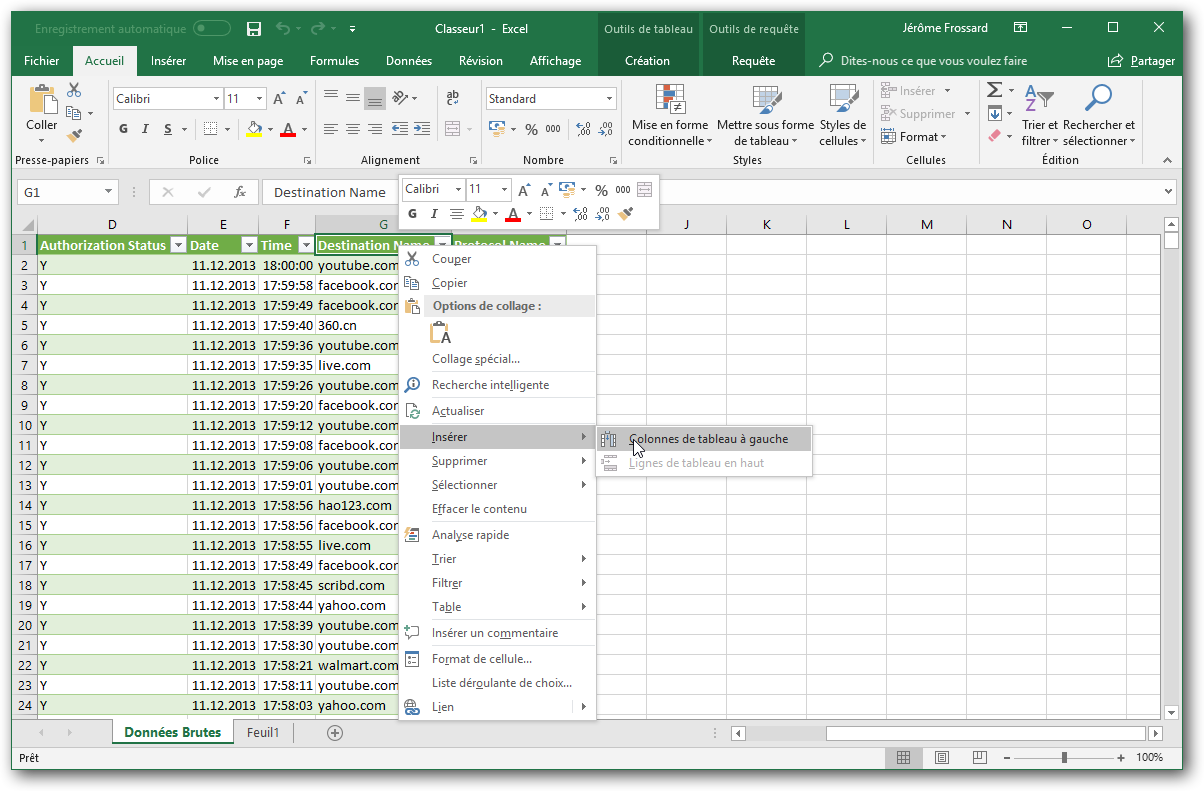
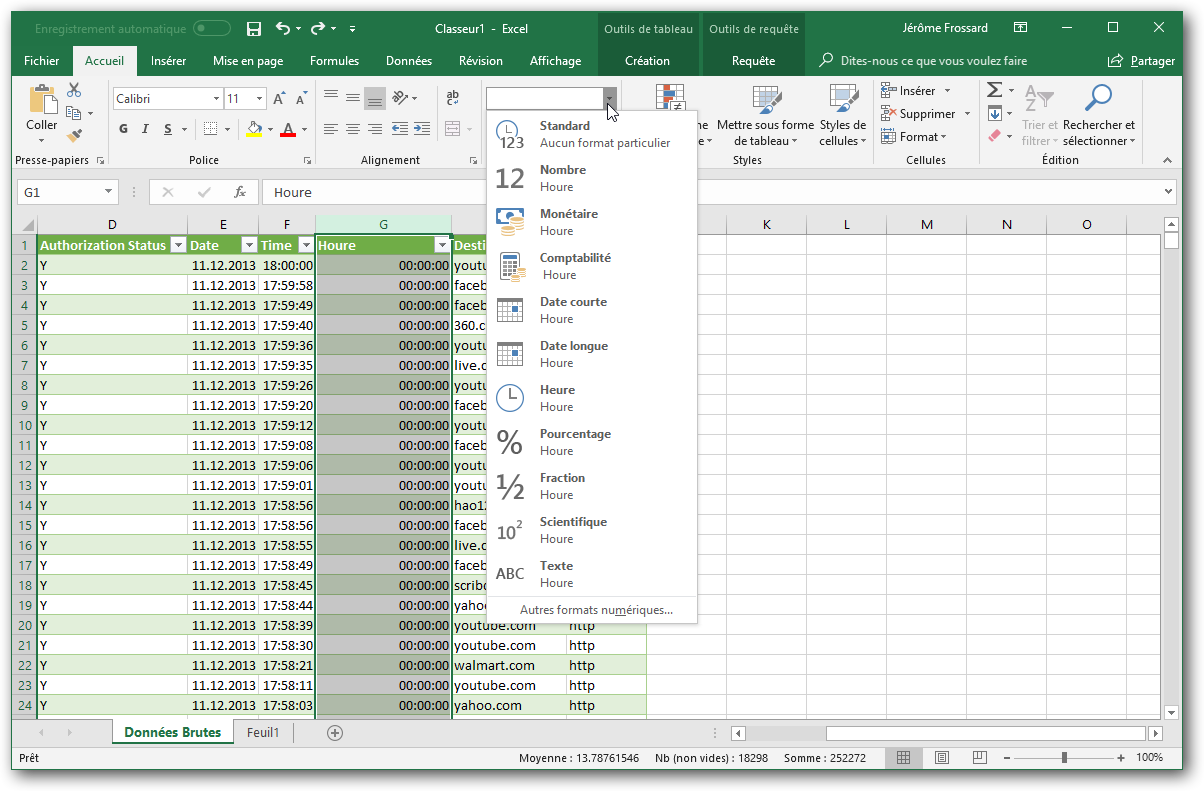
Placez la sélection n’importe où dans le tableau de données et sélectionnez « Graphique croisé dynamique » dans le ruban « Insérer » (figure 4).
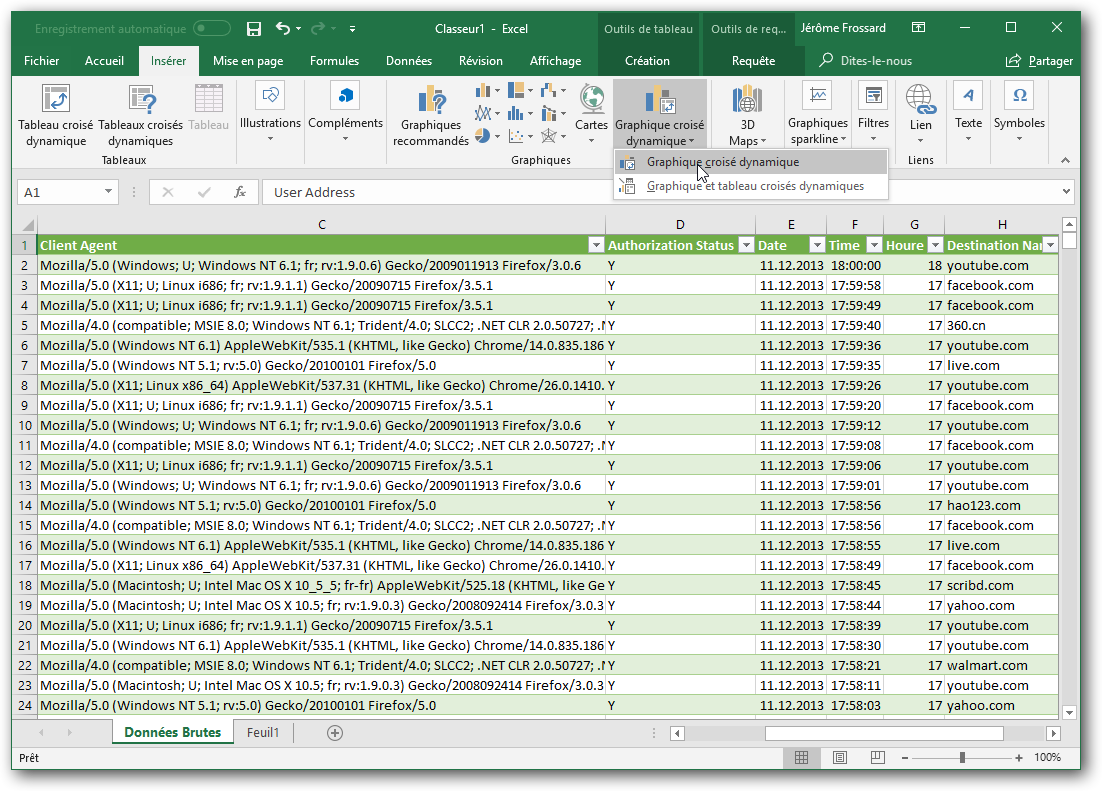
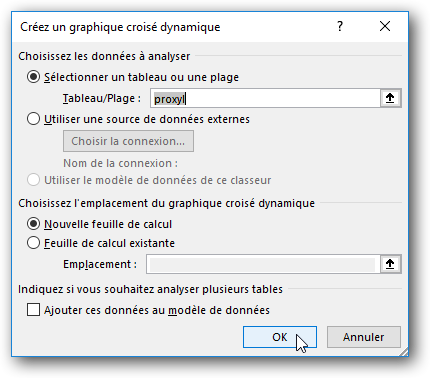
Excel ouvre une nouvelle feuille de calcul avec un tableau croisé dynamique et un graphique croisé dynamique. Dans l’onglet de droit, vous pouvez voir les champs du tableau. La variable que nous voulons représenter est le champ « Houre ». Sélectionnez le champ et glissez-le dans la case « Axe (Catégorie) » (1). Glissez ensuite le champ « Time » dans la case « Valeurs » (2) et enfin, vous pouvez glisser le champ « Date » dans la case filtre (3). La dernière opération n’est pas nécessaire, mais elle permet de faire le graphique pour un jour en particulier.
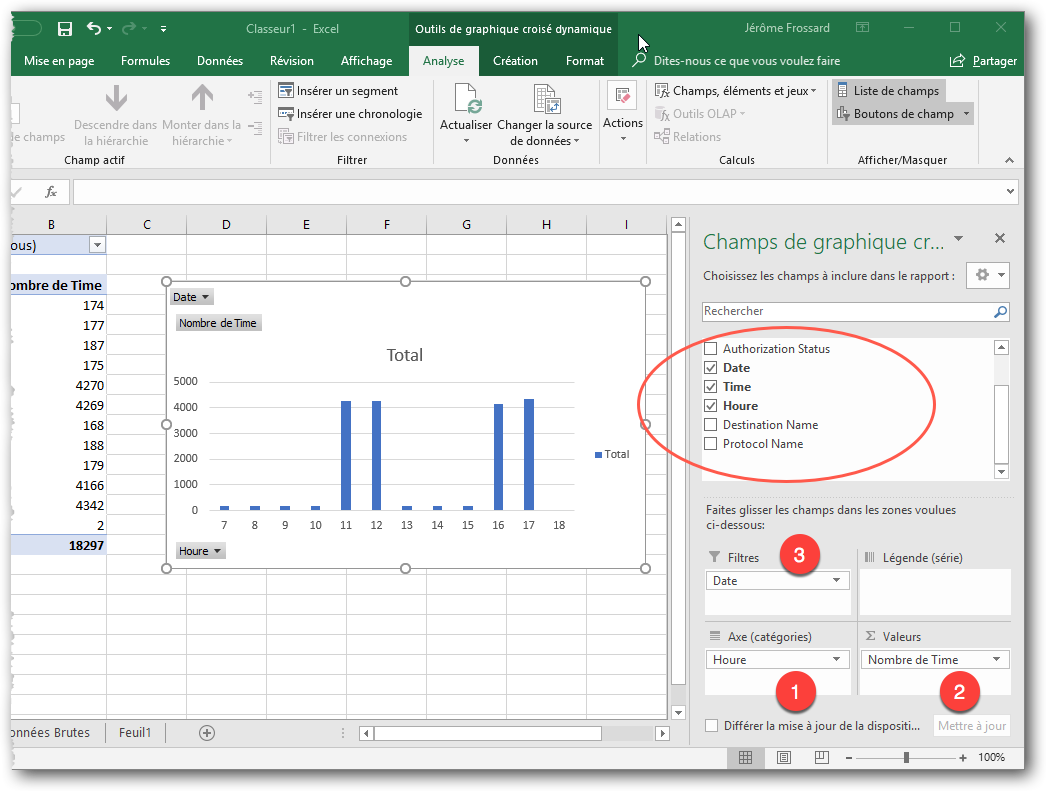
Nous avons maintenant un graphique, mais celui-ci montre le nombre de connexions par heure et non pas la fréquence relative par rapport au nombre total de connexions. Pour cela, on doit modifier le calcul de la valeur en procédant comme le montre la figure 6.
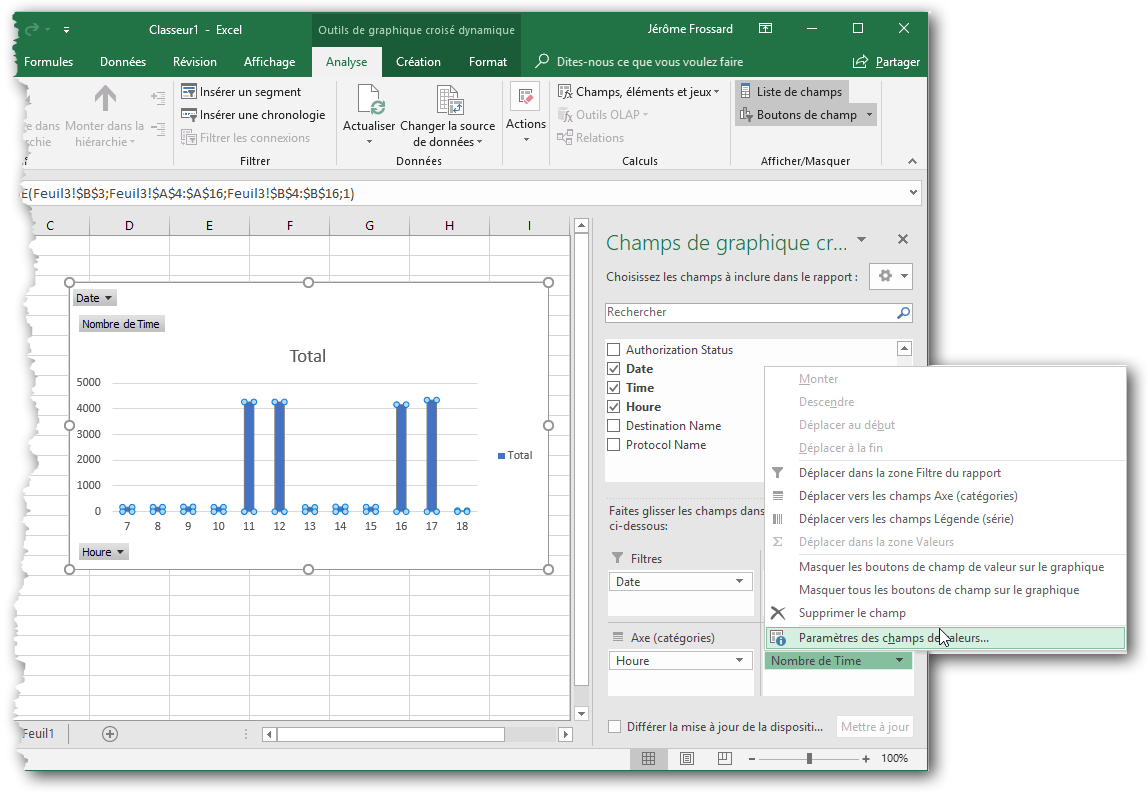
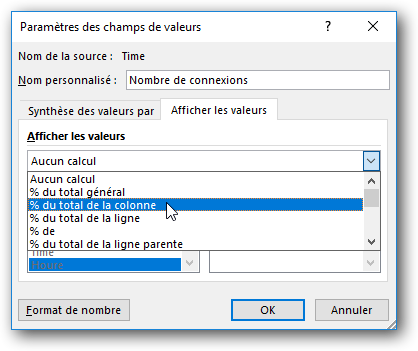
Enfin, pour notre graphique soit un histogramme, il ne doit pas y avoir d’espace entre les barres. Utilisez les propriétés du graphique pour obtenir un résultat similaire à celui de la figure 7.
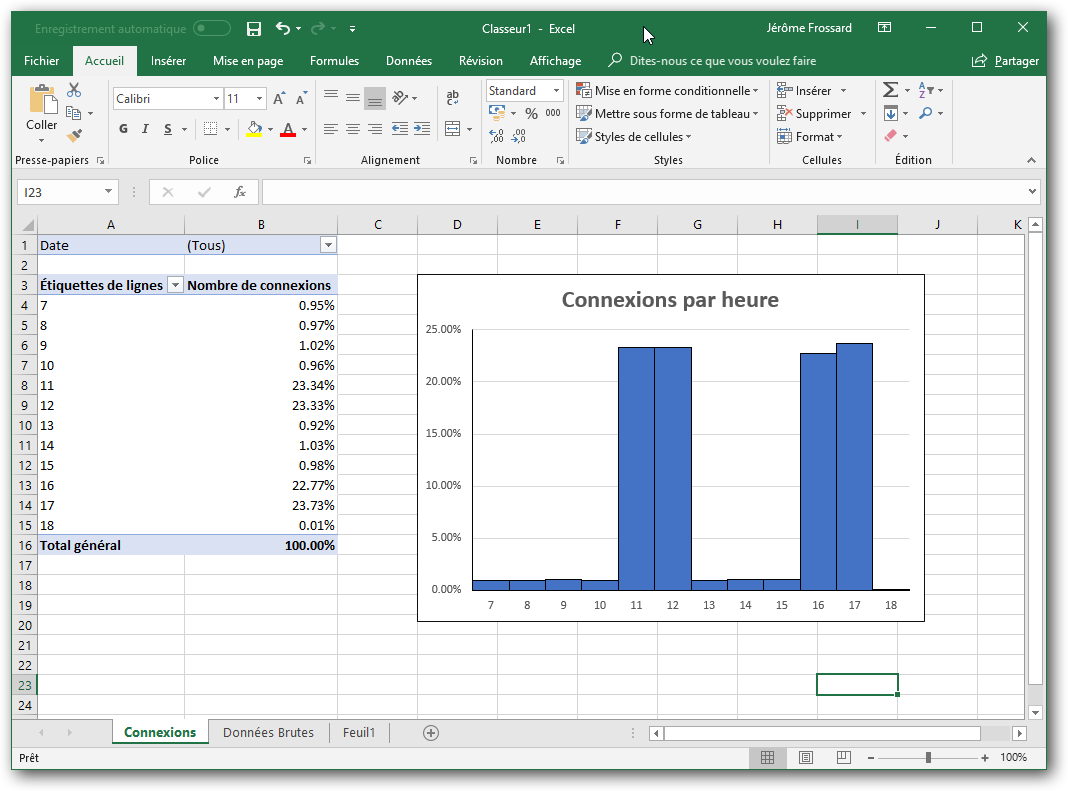
Lorsque cela est fait, vous pouvez poursuivre avec les tâches 2 et 3.
Tâches
- Présenter la fréquence relative (le pourcentage) du nombre de connexions pour chaque heure de la journée (indépendamment de la date) dans un histogramme.
- Présenter la fréquence relative des accès pour chaque site web dans un diagramme camembert. Vous pouvez utiliser la variable « Destination Name ».
- Si vous avez terminé les autres tâches, faites une statistique du nombre de connexions par type navigateur web, en utilisant éventuellement une ou plusieurs formules pour manipuler les données brutes comme vous l’avez fait pour obtenir l’heure de la journée.